match函数的使用方法 match函数的实例.doc
match函数用法大全(全面介绍match与其他函数综合运用商业实例)
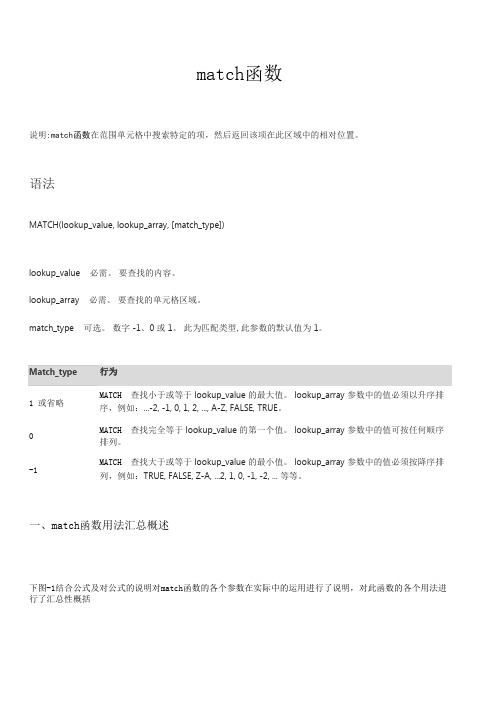
Match_type 1 或省略-1MATCH 查找大于或等于 lookup_value 的最小值。
lookup_array 参数中的值必须按降序排列,例如:TRUE, FALSE, Z-A, ...2, 1, 0, -1, -2, ... 等等。
一、match函数用法汇总概述下图-1结合公式及对公式的说明对match函数的各个参数在实际中的运用进行了说明,对此函数的各个用法进行了汇总性概括lookup_array 必需。
要查找的单元格区域。
match_type 可选。
数字 -1、0 或 1。
此为匹配类型,此参数的默认值为 1。
行为MATCH 查找小于或等于 lookup_value 的最大值。
lookup_array 参数中的值必须以升序排序,例如:...-2, -1, 0, 1, 2, ..., A-Z, FALSE, TRUE 。
MATCH 查找完全等于 lookup_value 的第一个值。
lookup_array 参数中的值可按任何顺序排列。
match函数说明:match函数在范围单元格中搜索特定的项,然后返回该项在此区域中的相对位置。
语法MATCH(lookup_value, lookup_array, [match_type])lookup_value 必需。
要查找的内容。
图-1二、统计不重复数据个数(match函数与count函数相结合)如下图-1中A列为药品名称,在C3单元格中统计不重复药品名称个数①查找A2:A8中的值在A2:A8中的位置,查找得到结果数组{1;1;3;3;5;5;5}②如果①中结果依次等于1-7,返回TRUE ,否则返回FALSE ,此处得到{TRUE;FALSE;TRUE;FALSE;TRUE;FALSE;FALSE},此步用于去除③0除以②中结果,若为TRUE 返回0,若为FALSE 返回#DIV/0!,得到{0;#DIV/0!;0;#DIV/0!;0;#DIV/0!;#DIV/0!}④用count函数对③中结果数组进行计数,即得不重复个数三、统计两列数据中相同的个数下图-2中A列为某公司1月绩优部门,B列为2月绩优部门,统计连续两个月绩优部门个数图-3图-21,选中C2单元格,在编辑栏中输入公式:=COUNT(0/(MATCH(A2:A8,A2:A8,0)=ROW(1:7)))2,按ctrl+shift+enter三键,即可求出不重复药品名称个数公式解析=COUNT(0/(MATCH(A2:A8,A2:A8,0)=ROW(1:7)))②对①中结果进行计数,即得到连续2月绩优部门个数①查找A2:A5在B2:B5中的位置,若查找到则得到一个数值,若查找不到返回#N/A ,得到数组{2;#N/A;#N/A;3}下图-3中B列为某饭店食材,A列为食材所属大类,其中A列为合并单元格,在D2单元格中输入食材,在E2单元格生成相应食材所属大类公式解析四、match函数在合并单元格中的应用1,选中D2单元格,在编辑栏中输入公式:=COUNT(MATCH(A2:A5,B2:B5,0))2,按ctrl+shift+enter三键,即可求出连续2月绩优的部门个数③indirect 函数对②中字符串进行引用,即得到A2:A6区域引用①查找D2中的值在B1:B11中的位置,澳洲鸸鹋在B1:B11中的位置为6④"座"是数字代码最大的文本,lookup函数在A2:A6区域查找"座",即是查找A2:A6区域最后一项的值②"A2:A"与①中结果相连,得到字符串"A2:A6"2,按enter键,即可求出相应食材所属大类公式解析五、多条件计数下图-4为某工厂半成品及相应的材质、工艺信息,求产品为本体、材质为40CR或45#、工艺为亮铬的半成品条数图-41,选中E2单元格,在编辑栏中输入公式:=LOOKUP("座",INDIRECT("A2:A"&MATCH(D2,B1:B11,0)))③查找①在②中的位置,此处得到数组,查找到即得出数值,满足题目条件,查找不到为#N/A ,此处得到{#N/A;2;#N/A;1;#N/A;#N/A;#N/A}①A2:A8、B2:B8、C2:C8相连得到{"本体40CR 亚铬";"本体45#亮铬";"本体6150亮铬";"本体40CR 亮铬";"滑块45#亮铬";"滑块45#亚铬";"滑块45#亮铬"}②字符串与数组相连得到{"本体40CR 亮铬","本体45#亮铬"},此即为题目要求条件组成的数组④用count 函数对③中结果计数,即求得最终结果六、match函数与vloolup函数相结合进行查找的经典案例下图-5为某工厂产品生产工序及规格对应的工价信息,在A10、B10单元格任意输入工序及规格,在C10单元格查找到相应的工价图-51,选中E2单元格,在编辑栏中输入公式:=COUNT(MATCH(A2:A8&B2:B8&C2:C8,"本体"&{"40CR","45#"}&"亮铬",0))2,按ctrl+shift+enter三键,即可求出同时满足本体、40CR或45#、亮铬这三个条件的条数公式解析=COUNT(MATCH(A2:A8&B2:B8&C2:C8,"本体"&{"40CR","45#"}&"亮铬",0))②以A10中的值作为vlookup 函数的第1个参数,以②中查找结果作为vlookup 的第3个参数,在区域A1:F7中进行精确查找①查找B10中的值在A1:F1中的相对位置,此处查找结果为3备注:针对此例,也可用match函数与index函数搭配查找,公式为:=INDEX(A1:F7,MATCH(A10,A1:A7,),MATCH(B10,A1:F1,))下图-6为各个代表队所得的金牌、银牌、铜牌数量,对各个代表队所得奖牌数量进行排名,排名规则:先按金牌数量进行排名,金牌数量相等时,按所得银牌数量排名,金牌和银牌都相等时,按所得铜牌数量排名公式解析七、按条件多权重排序(match函数综合案例)图-61,选中C10单元格,在编辑栏中输入公式:=VLOOKUP(A10,A1:F7,MATCH(B10,A1:F1,),0)2,按enter键,即可查找出同时满足相应工序和规格的工价①B2:D8乘以{100,10,1},即以各个代表队所得金牌数乘以100,银牌数乘以10,铜牌数乘以1③对②中结果从大到小排序,排序后为{974;697;696;281;219;152;109}②mmult 函数用①中结果数组乘以{1;1;1},并返回乘积之和,即得出金牌、银牌、铜牌权重得分分别为100、10、1的情况下,各个代表队的总得分,此处得到分权重得分结果数组{697;696;109;281;219;152;974}④用match函数依次查找②中数组在③中的相对位置,查找结果即为各个代表团的名次备注:金牌数乘以100、银牌数乘以10、铜牌数乘以1,这种权重上的绝对差异,可保证金牌多出1个,即便铜牌和银牌数为0,也已经处于了绝对优势。
使用MATCH函数进行更精确的数据匹配

使用MATCH函数进行更精确的数据匹配在处理数据时,我们经常需要进行数据匹配,以便查找或比较不同的值。
而在Excel中,MATCH函数是一个非常有用的函数,它可以帮助我们进行更精确的数据匹配。
下面将介绍MATCH函数的用法以及一些示例应用。
一、MATCH函数的语法和基本用法MATCH函数可以用于在指定范围内查找特定值,并返回该值在范围中的位置。
其基本语法如下:MATCH(lookup_value, lookup_array, [match_type])其中,lookup_value表示要查找的值,lookup_array表示要查找的范围,[match_type]表示匹配类型(可选,默认为1)。
MATCH函数的匹配类型参数match_type对于匹配的条件有不同的设定:- 当match_type为1时(或留空),MATCH函数返回范围中小于或等于lookup_value的最大值的位置。
- 当match_type为0时,MATCH函数仅返回范围中与lookup_value 完全匹配的值的位置。
- 当match_type为-1时,MATCH函数返回范围中大于或等于lookup_value的最小值的位置。
下面是一个简单的使用示例:假设有一个工作表中包含学生姓名和对应的成绩,我们要找到成绩为90的学生姓名。
在该工作表中,学生姓名在A列,成绩在B列。
我们可以使用MATCH函数来实现。
在空白单元格中输入以下函数:=MATCH(90, B2:B10, 0)这将返回学生成绩为90的学生姓名所在行的位置。
二、利用MATCH函数进行更精确的数据匹配除了上述基本用法外,MATCH函数还可以在实际的数据处理中发挥更大的作用。
下面将介绍几个示例应用。
1. 查找最大/最小值对应的位置MATCH函数可以帮助我们快速找到范围中的最大值或最小值,并返回其位置。
例如,在一个记录销售额的工作表中,我们需要找到销售额最高的销售人员的姓名。
match函数使用方法

match函数使用方法1. match函数的介绍在编程中,我们经常需要根据特定的模式来搜索、匹配和提取文本中的数据。
Python中的re模块提供了强大的正则表达式操作功能,其中的match函数就是用来匹配一个字符串的开头部分是否符合某个模式。
2. match函数的基本使用match函数的基本语法如下:re.match(pattern, string, flags=0)其中,pattern是要匹配的模式,string是要匹配的字符串,flags是匹配模式的标志位。
示例代码:import repattern = r'abc'string = 'abcd'result = re.match(pattern, string)print(result)运行结果:<re.Match object; span=(0, 3), match='abc'>从运行结果可以看出,当字符串的开头部分与模式匹配时,match函数返回一个类的实例,表示匹配成功;否则返回None。
需要注意的是,match函数只匹配字符串的开头部分。
如果要匹配整个字符串,可以使用search函数。
3. match函数的模式参数match函数的pattern参数可以是一个普通的字符串,也可以是一个正则表达式。
3.1 普通字符串模式当pattern是一个普通的字符串时,match函数会尝试从字符串的开头部分进行匹配。
示例代码:import repattern = '123'string = 'abc123def456'result = re.match(pattern, string)print(result)运行结果:None从运行结果可以看出,由于字符串的开头部分不是”123”,所以匹配失败,返回None。
3.2 正则表达式模式当pattern是一个正则表达式时,可以使用更为灵活的模式进行匹配。
match函数用法实例

match函数在编程中通常用于模式匹配或查找操作。
这个函数根据提供的模式在给定的字符串或数据结构中查找匹配项。
下面是一些match函数的用法示例:
1.Python 中的re.match
在Python中,你可以使用re模块的match函数进行正则表达式匹配。
下面是一个简单的例子:
2.JavaScript 中的match方法
在JavaScript中,字符串对象有一个match方法,用于在字符串中查找模式。
下面是一个简单的例子:
3.R 中的grepl函数
在R语言中,你可以使用grepl函数进行模式匹配。
下面是一个简单的例子:
以上示例展示了在不同编程语言中使用match函数进行模式匹配的基本用法。
具体的函数名称和语法可能因编程语言而异,但大多数语言都提供了类似的功能。
match 函数的使用方法

match 函数的使用方法正则表达式是一种强大的文本搜索和处理工具,用于在文本中匹配特定的模式。
在正则表达式中,我们可以使用match函数来查找字符串中与给定模式匹配的内容。
match函数的使用方法非常灵活,下面我将一步一步回答你关于match函数的使用方法。
首先,我们需要从基本概念开始。
在正则表达式中,有一些特殊字符具有特殊的意义。
例如,圆括号() 用于分组,方括号[] 用于表示可选字符集,星号* 表示匹配零个或多个先行字符,加号+ 表示匹配一个或多个先行字符,问号? 表示匹配零个或一个先行字符等等。
如果我们想要在字符串中查找与给定模式匹配的内容,可以使用match 函数。
match函数的语法如下:match(pattern, string, flags=0)其中,pattern表示要匹配的模式,string表示要匹配的字符串,flags是一个可选参数,用于控制匹配的方式。
在使用match函数之前,我们需要导入re模块,re模块是用于处理正则表达式的模块。
可以使用以下代码导入re模块:import re现在,我们可以开始使用match函数来查找与给定模式匹配的内容了。
下面是一个简单的例子,假设我们要在一个字符串中查找是否包含字母a:import restr = "Hello, World! This is a test."result = re.match(r'a', str)在上面的例子中,我们使用r'a'作为我们要匹配的模式。
r表示原始字符串,它告诉Python不要对字符串中的反斜杠进行转义。
match函数会从字符串的开头开始匹配模式。
如果找到了匹配的内容,match函数会返回一个匹配对象,否则返回None。
我们可以使用group函数来获取匹配的内容。
例如,可以使用以下代码获取上面例子中匹配的内容:import restr = "Hello, World! This is a test."result = re.match(r'a', str)if result:print(result.group())在上面的例子中,我们使用group函数来获取匹配的内容。
match函数的使用方法及实例

match函数的使用方法及实例首先,我们来看一下match函数的基本语法。
Match函数的语法如下:=MATCH(lookup_value, lookup_array, [match_type])。
其中,lookup_value表示要查找的数值或文本;lookup_array表示要在其中查找lookup_value的数据范围;match_type表示匹配类型,它是一个可选参数,可以是-1、0或1,分别代表精确匹配、大于或等于匹配、小于或等于匹配。
接下来,我们通过几个实例来具体了解match函数的使用方法。
实例一:假设我们有一个学生成绩表格,其中包括学生的姓名和对应的成绩。
我们需要通过学生的姓名来查找其在表格中的位置,这时就可以使用match函数来实现。
首先,我们在一个单元格中输入要查找的学生姓名,比如“Alice”。
然后,在另一个单元格中输入以下公式:=MATCH("Alice", A2:A10, 0)。
这里,“Alice”是要查找的学生姓名,A2:A10是包含学生姓名的数据范围,0表示精确匹配。
按下回车键后,就可以得到学生“Alice”在表格中的位置。
实例二:接下来,我们再来看一个实际的例子。
假设我们有一个销售数据表格,其中包括产品名称和对应的销售额。
我们需要根据产品名称来查找其在表格中的位置,同样可以使用match函数来实现。
假设我们要查找产品“手机”的位置,我们可以在一个单元格中输入以下公式:=MATCH("手机", B2:B10, 0)。
这里,“手机”是要查找的产品名称,B2:B10是包含产品名称的数据范围,0表示精确匹配。
按下回车键后,就可以得到产品“手机”在表格中的位置。
通过以上两个实例,我们可以看到match函数的强大之处。
它可以帮助我们快速准确地定位数据在表格中的位置,为数据分析和处理提供了便利。
除了上面介绍的基本用法之外,match函数还可以与其他函数结合使用,如index函数、vlookup函数等,以实现更复杂的数据处理和分析需求。
match函数和index函数的使用方法及实例

match函数和index函数的使用方法及实例`match`函数和`index`函数在编程中经常用于查找和匹配数据。
以下是它们的使用方法及实例:1.`match`函数:`match`函数在很多编程语言中都有,它的作用是在一个数组或列表中查找指定的值,并返回第一个匹配的索引。
如果找不到匹配的值,它将返回-1。
使用方法:```match(目标值,数组/列表,索引)```实例:假设我们有一个数组`[1,3,5,7,9]`,现在我们要查找值为5的索引,可以使用`match`函数:```pythonarr=[1,3,5,7,9]target=5index=match(target,arr)print(index)#输出:2```2.`index`函数:`index`函数在Python中用于在列表或元组中查找指定的值,并返回第一个匹配的索引。
如果找不到匹配的值,它将抛出`ValueError`异常。
使用方法:```index(目标值,列表/元组)```实例:假设我们有一个列表`['apple','banana','orange','banana']`,现在我们要查找值为'banana'的索引,可以使用`index`函数:```pythonarr=['apple','banana','orange','banana']target='banana'index=arr.index(target)print(index)#输出:1```注意:在使用`index`函数时,如果列表或元组中有重复的值,`index`函数会返回第一个出现的索引。
如果要查找的值在列表或元组中不存在,则会抛出`ValueError`异常。
所以在使用时要确保输入的值在列表或元组中存在。
match函数匹配的用法

match函数匹配的用法
Match函数是一种VBA函数,通常用于在一个目标范围中搜索匹配值。
它返回一个以1开始的数字,表示目标字符串在范围中的第一次出现的位置,如果没有匹配则返回错误值-1,用处很多,是excel 的本地函数,不需要另外安装。
Match函数的语法结构为:
Application.Match(Lookup_value,Lookup_array,Match_type)
Lookup_value为要搜索的值,Lookup_array为要搜索的范围,Match_type为匹配规则,它分为三大类:-1,0,1,-1为不区分大小写正序匹配,0为不区分大小写倒序匹配,1为区分大小写正序匹配,可以根据需要挑选适合自己的模式。
Match函数具有很好的数据匹配和定位功能,只要搜索范围设置正确,就能实现想要的目标。
例如,我们想定位一个数据,有两个Excel文件,一个文件的A列有一百多个数字,另一个文件的A列也有一百多个数字,但是位置会有些差别,我们可以使用Match函数来定位这个数字,以实现快速搜索版本间数据的精准对比定位。
Match函数可以和其他函数配合使用形成更强大的函数。
例如,和Vlookup配合使用,可以得到指定条件的数据;和Index配合可以实现函数的参数替换;另外和Countif等51ketang基础计算函数可以用于数据的统计和分析。
此外,Match函数可以实现数据的搜索和查找,可以定位数据在表格中的位置,在日常工作中有很多应用,比如数据对比、排序和校
对等,能够极大提高工作效率。
总而言之,Match函数是一种VBA函数,用于定位搜索范围中的特定字符串,返回一个数字,可以和其他函数配合使用,可以实现数据的比对和统计,极大地提高工作效率。
match函数的用法和案例

match函数的用法和案例一、什么是match函数二、match函数的基本语法和参数2.1 match函数的语法结构2.2 match函数的参数解释三、match函数的常见用法示例3.1 匹配单个字符串3.2 匹配多个字符串3.3 使用正则表达式匹配四、match函数在实际项目中的应用案例分析五、总结一、什么是match函数在编程中,我们经常需要对字符串进行匹配操作,以找到特定的字符或模式。
而match函数就是一种强大的工具,可以通过规定的模式从给定字符串中提取符合条件的部分。
Match函数广泛应用于各种编程语言和开发平台中,如JavaScript,在不同平台上往往有稍微不同。
下面将重点介绍JavaScript中match函数的用法和案例。
二、match函数的基本语法和参数2.1 match函数的语法结构在JavaScript中,match函数可以直接调用String对象上,其基本语法如下:```str.match(regexp)```其中,str表示要匹配的字符串,regexp是一个正则表达式对象或者一个正则表达式字面量。
它们共同协作来确定匹配模式。
2.2 match函数的参数解释- str:要进行匹配操作的字符串。
- regexp:一个正则表达式对象或者正则表达式字面量。
它用来指定匹配的模式。
三、match函数的常见用法示例3.1 匹配单个字符串假设我们有一个字符串str = "Hello, I am Jane. Nice to meet you.",现在想要匹配其中的"Jane"这个单词。
可以通过以下方式使用match函数:```javascriptlet str = "Hello, I am Jane. Nice to meet you.";let result = str.match("Jane");console.log(result); // ["Jane"]```通过调用match函数并传入要匹配的字符串作为参数,最终获得了一个数组["Jane"],表示在原始字符串中成功找到了"Jane"。
match函数举例

match函数举例match函数是Excel中的一个非常常用的函数,它可以用来查找指定值在一个数据范围中的位置,并返回其对应的行号或列号。
下面就来介绍一下match函数的用法以及一些常见的应用场景。
1. 查找指定值在一个单行或单列数据范围中的位置假设有一个包含学生姓名的数据范围A1:A10,我们想要查找某个学生姓名在该范围中的位置。
可以使用以下公式:=match("张三", A1:A10, 0)这个公式会返回“张三”在数据范围A1:A10中的位置,即返回一个整数值。
2. 查找指定值在一个矩阵数据范围中的位置如果要在一个矩阵数据范围中查找指定值的位置,可以使用match 函数的数组形式。
假设有一个包含学生姓名和对应分数的矩阵数据范围A1:B10,我们想要查找某个学生姓名在该范围中的位置。
可以使用以下公式:=match("张三", A1:A10, 0)这个公式会返回“张三”在数据范围A1:A10中的位置,即返回一个整数值。
3. 查找指定值在一个数据范围中的位置,并返回其对应的行号除了返回指定值在数据范围中的位置,match函数还可以返回其对应的行号。
假设有一个包含学生姓名和对应分数的矩阵数据范围A1:B10,我们想要查找某个学生姓名在该范围中的位置,并返回其对应的行号。
可以使用以下公式:=match("张三", A1:A10, 0)这个公式会返回“张三”在数据范围A1:A10中的位置,即返回一个整数值。
4. 查找指定值在一个数据范围中的位置,并返回其对应的列号除了返回指定值在数据范围中的位置,match函数还可以返回其对应的列号。
假设有一个包含学生姓名和对应分数的矩阵数据范围A1:B10,我们想要查找某个学生姓名在该范围中的位置,并返回其对应的列号。
可以使用以下公式:=match("张三", B1:B10, 0)这个公式会返回“张三”在数据范围B1:B10中的位置,即返回一个整数值。
match 函数的使用方法 -回复

match 函数的使用方法-回复如何使用Python 的match 函数Python 是一种灵活且功能强大的编程语言,可以用于处理各种类型的数据。
当我们需要对一个字符串进行模式匹配时,Python 的re 模块中的match 函数是一个非常有用的工具。
本文将逐步介绍如何使用Python 中的match 函数。
1. 导入模块要使用match 函数,首先需要导入re 模块。
在代码的开头添加以下引入语句:pythonimport re2. 创建模式要对一个字符串进行模式匹配,我们首先需要创建一个模式。
模式是一个包含特定规则和字符的字符串,用于定义我们希望匹配的文本模式。
常见的模式字符包括:- `\d`:匹配任何数字。
- `\w`:匹配任何字母、数字或下划线字符。
- `\s`:匹配任何空白字符(包括空格、制表符和换行符)。
- `.`:匹配除换行符以外的任何字符。
- `[]`:用于定义匹配的字符集合。
例如,`[abc]`将匹配包含字母`a`、`b` 或`c` 的任何字符。
在我们的代码中,创建一个字符串模式,用于匹配我们感兴趣的特定文本模式。
pythonpattern = r"这里是你的模式"3. 调用match 函数创建模式后,我们可以调用match 函数来对特定字符串进行匹配。
match 函数将尝试从字符串的开头开始匹配模式。
如果找到匹配项,则返回一个匹配对象;否则,返回None。
pythonresult = re.match(pattern, string)其中,`pattern` 是我们在前一步中定义的模式字符串,`string` 是要匹配的字符串。
4. 处理匹配结果一旦我们调用了match 函数并获得了匹配的结果,我们可以通过使用匹配对象的方法和属性来处理匹配结果。
- `group()`:返回匹配的结果字符串。
- `start()`:返回匹配的起始位置。
- `end()`:返回匹配的结束位置。
Excel查找和引用函数-MATCH函数使用实例教程

Excel查找和引用函数-MATCH函数使用实例教程很实用的函数公式运用MATCH返回在指定方式下与指定数值匹配的数组中元素的相应位置。
如果需要函数功能找出匹配元素的位置而不是匹配元素本身,则应该使用MATCH函数而不是LOOKUP函数。
表达式MATCH(lookup_value,lookup_array,match_type)说明示例一品名剥笔器铅笔橡皮擦涂改液公式3=MATCH(20,D10:D13,0)=MATCH(40,D10:D13,-1)数量10203040说明(结果)由于此处无正确的匹配,所以返回数据区域D10:D13中最接近的下一个值(30)的位置。
(3)数据区域D10:D13中20的位置。
(2)由于数据区域D10:D13不是按降序排列,所以返回错误值。
(#N/A)MATCH示例一很实用的函数公式运用示例二计算不重复值C列有重姓名的,要求统计出不重复的人名,并提取出不重复的人名放置F列,然后计算出重复的人姓名张三李四王五赵六钱七柳八王五张三柳七孙九李四廖十奖金100801501201103012080706080100不重复人名9提取人名张三李四王五赵六钱七柳八柳七孙九廖十#NUM!#NUM!#NUM!奖金1180160270120110307060100奖金2180160270120110307060100 E26公式:F26公式:G26公式:=SUM(--(MATCH(C26:C37,C26:C37,)=ROW(C26:C37)-25))=INDE某($C$26:$C$37,SMALL(IF(MATCH($C$26:$C$37,$C$26:$C$37,0)=ROW($C$26:$C$37)-25,RO=SUMIF(C26:D37,F26,D26:D37)=SUMIF($C$26:$D$37,F26,$D$26:$D$ 37)示例三查找记录下表是学生成绩表,根据学生姓名提取成绩、根据输入班级、姓名确定是否有学生名单存在。
EXCEL中MATCH函数的使用

EXCEL中MATCH函数的使用MATCH函数是Excel中非常常用的一个函数,用于在指定的范围内查找一些值,并返回该值在范围中的位置。
函数的基本语法如下:=MATCH(lookup_value, lookup_array, [match_type])其中,lookup_value为要查找的值;lookup_array为要进行查找的范围;match_type为匹配类型,有三个可选值:1表示要求查找范围内的值必须按照升序排列;0或省略表示查找范围内的值可以是任意排列;-1表示要求查找范围内的值必须按照降序排列。
MATCH函数的返回值是一个整数,表示查找值所在范围中的位置。
如果找不到匹配的值,函数返回#N/A错误。
下面是几个实例,以帮助更好地理解MATCH函数的应用:1. 从一个范围中查找一个特定值的位置,比如在A1:A10这个范围中查找值为"apple"的位置:=MATCH("apple", A1:A10, 0)2.使用匹配类型为1,在一个按照升序排列的列表中查找一些值的位置,比如在D1:D10这个范围中查找值为5的位置:=MATCH(5,D1:D10,1)3.在一个按照降序排列的列表中使用匹配类型为-1,查找一些值的位置,比如在E1:E10这个范围中查找值为8的位置:=MATCH(8,E1:E10,-1)4.与另外一个函数结合使用,比如结合INDEX函数可以根据查找到的位置返回相应的值,比如在B1:B10这个范围中查找最大值,并返回该最大值所在行的其他值:=INDEX(B1:B10,MATCH(MAX(B1:B10),B1:B10,0))5. 在一个二维范围中查找一些值的位置,比如在A1:D10这个范围中查找值为"apple"的位置:=MATCH("apple", A1:D10, 0)6. 结合IFERROR函数可以处理找不到匹配值时的情况,比如在F1:F10这个范围中查找值为10的位置,如果找不到则返回"not found":=IFERROR(MATCH(10, F1:F10, 0), "not found")总结:MATCH函数在Excel中的应用非常广泛,它可以帮助我们快速定位一些值在范围中的位置,结合其他函数还可以实现更复杂的操作。
MATCH函数(查找与引用函数)

MATCH函数(查找与引用函数)MATCH适用于: Microsoft Office Excel 2003返回在指定方式下与指定数值匹配的数组(数组:用于建立可生成多个结果或可对在行和列中排列的一组参数进行运算的单个公式。
数组区域共用一个公式;数组常量是用作参数的一组常量。
)中元素的相应位置。
如果需要找出匹配元素的位置而不是匹配元素本身,则应该使用 MATCH 函数而不是 LOOKUP 函数。
语法MATCH(lookup_value,lookup_array,match_type)Lookup_value为需要在数据表中查找的数值。
•Lookup_value 为需要在Look_array 中查找的数值。
例如,如果要在电话簿中查找某人的电话号码,则应该将姓名作为查找值,但实际上需要的是电话号码。
•Lookup_value 可以为数值(数字、文本或逻辑值)或对数字、文本或逻辑值的单元格引用。
Lookup_array可能包含所要查找的数值的连续单元格区域。
Lookup_array 应为数组或数组引用。
Match_type为数字 -1、0 或 1。
Match-type 指明 Microsoft Excel 如何在 lookup_array 中查找 lookup_value。
•如果match_type 为1,函数MATCH 查找小于或等于lookup_value 的最大数值。
Lookup_array 必须按升序排列:...、-2、-1、0、1、2、...、A-Z、FALSE、TRUE。
•如果 match_type 为 0,函数 MATCH 查找等于 lookup_value 的第一个数值。
Lookup_array 可以按任何顺序排列。
•如果match_type 为-1,函数MATCH 查找大于或等于lookup_value 的最小数值。
Lookup_array 必须按降序排列:TRUE、FALSE、Z-A、...、2、1、0、-1、-2、...,等等。
excel中match函数的用法
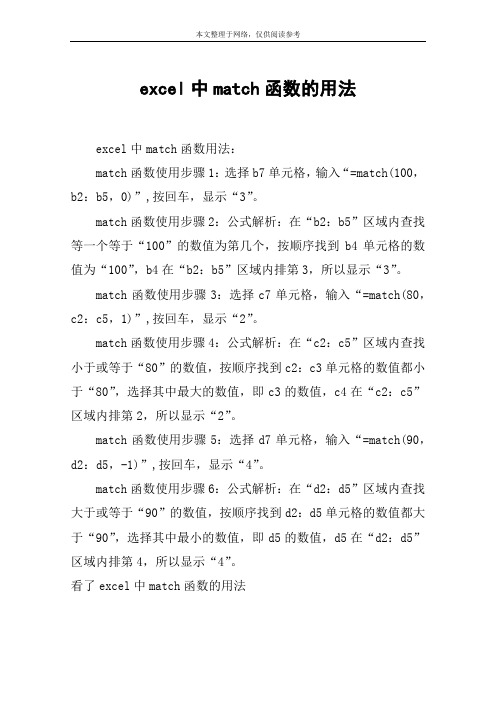
本文整理于网络,仅供阅读参考
excel中match函数的用法
excel中match函数用法:
match函数使用步骤1:选择b7单元格,输入“=match(100,b2:b5,0)”,按回车,显示“3”。
match函数使用步骤2:公式解析:在“b2:b5”区域内查找等一个等于“100”的数值为第几个,按顺序找到b4单元格的数值为“100”,b4在“b2:b5”区域内排第3,所以显示“3”。
match函数使用步骤3:选择c7单元格,输入“=match(80,c2:c5,1)”,按回车,显示“2”。
match函数使用步骤4:公式解析:在“c2:c5”区域内查找小于或等于“80”的数值,按顺序找到c2:c3单元格的数值都小于“80”,选择其中最大的数值,即c3的数值,c4在“c2:c5”区域内排第2,所以显示“2”。
match函数使用步骤5:选择d7单元格,输入“=match(90,d2:d5,-1)”,按回车,显示“4”。
match函数使用步骤6:公式解析:在“d2:d5”区域内查找大于或等于“90”的数值,按顺序找到d2:d5单元格的数值都大于“90”,选择其中最小的数值,即d5的数值,d5在“d2:d5”区域内排第4,所以显示“4”。
看了excel中match函数的用法。
简述match函数的用法

简述match函数的用法
match函数是一种用于字符串匹配的方法,常用于在文本中查找特定的模式或子字符串。
match函数的基本用法如下:
```python
re.match(pattern, string, flags=0)
```
其中,pattern是一个正则表达式,用于指定匹配的模式;string 是要进行匹配的字符串;flags是可选参数,用于指定匹配模式的标志。
match函数的工作流程如下:
1. 尝试从字符串的开头进行匹配,如果匹配成功,则返回一个匹配对象,否则返回None。
2. 匹配对象可以使用group()方法获取匹配到的内容。
例如,下面的例子演示了如何使用match函数匹配一个字符串中的数字:
```python
import re
string = "The number is 12345"pattern = r"""d+" # 匹配一个或多个数字
match_obj = re.match(pattern, string)
if match_obj:
print("匹配成功" print("匹配到的内容为:" +
match_obj.group())
else:
print("匹配失败"```
输出结果为:
```
匹配成功
匹配到的内容为:12345
```
总结来说,match函数用于从字符串的开头位置开始尝试匹配模式,如果匹配成功,则返回匹配对象;如果匹配失败,则返回None。
MATCH函数一个大家熟知却没充分发挥的函数

MATCH函数一个大家熟知却没充分发挥的函数MACH函数是一个大家经常见到的函数,经常和VLOOKUP函数、HLOOKUP函数、INDEX函数搭配使用,但这个函数使用场景其实是相当广的。
首先看看这个函数的语法:Match(查询值,数据范围,[匹配方式]),匹配方式有三种,分别为:-1(大于,降序查找)、0(精准匹配,任意排序)、1(小于,升序排序)。
与VLOOKUP函数、HLOOKUP函数、INDEX函数搭配使用时大多时候用的都是0,也就是精确匹配,对数据的排序没有特殊要求。
先简单展示MATCH函数精确匹配的使用:我们可以看到数据1在数组是第2个,所以返回的结果就是2。
这时候如果把最后一个参数改为-1,因为数组是升序排列,结果就会报错,如果改为1,表示小于等于1的最大值,我们把第一个参数1,改为6,结果将是4所在的位置5。
一、先说一下与VLOOKUP函数、HLOOKUP函数、INDEX函数的搭配VLOOKUP函数、HLOOKUP函数中的第三个参数,是说查找区域的第几列、第几行,INDEX函数中的两个参数也是这样的,如果不和MATCH函数配合使用大家有没有遇到下面的情况:1.1. 在插入行或列时,如果不更改行或列的参数,查询结果就会出错,2.2. 在我们的查找区域行数或列数比较多的时候,需要费力的数第几行第几列如果这种情况比较多情况,建议与MATCH函数结合使用,使用起来还是比较简单的,我就简单以VLOOKUP函数为例,其他函数的搭配也类似:VLOOKUP(查找值,查找区域,第几列,匹配值),只需将第几列替换为MATCH函数即可。
比如下面的例子,数据表中有各公司的员工数量、销售量、销售额,给定查找北京分公司的销售量、员工数量、销售额,这个顺序与表格中的顺序还不一致的情况下,只需在C14单元格输入:“=VLOOKUP(C$13,$B$1:$E$9,MATCH(B14,$B$1:$E$1,0))”,然后向下复制公式即可得到结果:二、可以替代if函数部分功能进行使用,这个在之前的文章中有介绍,使用起来更加简单:比如经典的成绩分级,优秀、良好、及格、不及格的分级,借用辅助列可以快速进行计算,在D3单元格输入:“=INDEX($F$4:$G$7,MATCH(C3,$F$4:$F$7,1),2)”,然后向下复制公式即可得到结果。
match函数的使用方法

match函数的使用方法Match函数是Excel中非常常用的函数之一,它可以帮助我们在数据中查找特定的数值或文本,并返回其在数据中的位置。
在日常工作中,我们经常会遇到需要在大量数据中查找某个特定值的情况,这时候Match函数就可以派上用场了。
接下来,我们将详细介绍Match函数的使用方法。
首先,让我们来了解一下Match函数的基本语法。
Match函数的语法如下:=MATCH(lookup_value, lookup_array, [match_type])。
其中,lookup_value表示要查找的值,lookup_array表示要在其中查找的数据范围,match_type表示匹配类型。
在使用Match函数时,我们需要注意以下几点:1. lookup_value可以是数值、文本或引用。
如果它是一个引用,那么该引用必须指向单个单元格。
2. lookup_array可以是单行或单列的范围,也可以是包含单行或单列范围的多行或多列范围。
3. match_type是一个可选参数,用于指定匹配类型。
它有三种取值:1表示查找小于或等于lookup_value的最大值。
0表示查找与lookup_value完全匹配的值。
-1表示查找大于或等于lookup_value的最小值。
接下来,让我们通过一个实际的例子来演示Match函数的使用方法。
假设我们有一个销售数据表,其中包含了产品名称和销售额两列数据,我们需要在产品名称列中查找特定产品的位置。
这时,我们就可以使用Match函数来实现这一目的。
首先,我们在一个单元格中输入以下公式:=MATCH("苹果", A2:A10, 0)。
其中,"苹果"表示要查找的产品名称,A2:A10表示产品名称所在的数据范围,0表示要精确匹配产品名称。
按下回车键后,Excel会返回苹果在数据范围中的位置。
需要注意的是,如果要在多个数据范围中查找特定值,可以使用数组常量来指定多个数据范围,如下所示:=MATCH("苹果", {A2:A10, B2:B10}, 0)。
match函数的用法

match函数的用法Match函数是Excel中最为重要的函数之一,它可以用来获取指定数据的位置,检索指定列或行数据的情况,减少整个表格的检索时间,甚至可以替代Vlookup函数,以节省更多的时间。
本文将详细介绍Match函数的用法,供大家参考使用。
首先,我们来看Match函数的语法:MATCH(lookup_value,lookup_array,match_type)其中,lookup_value是要查找的值,lookup_array是要从中搜索该值的范围,match_type是指定搜索方式,可用以下三种类型:1.0(或省略):返回查找值的第一个匹配项的位置;2.1:返回查找值在数组中出现的最后位置;3.-1:返回查找值在数组中出现的第一个位置。
接下来,我们通过具体实例来更好地理解Match函数的用法。
假设现有一份关于学生学习成绩的表格如下:姓名学理学张三 90 95 80李四 85 82 78王五 77 88 75现在我们想要查看张三的物理成绩。
在这种情况下,我们可以使用Match函数,该函数的用法为Match(lookup_value,lookup_array,match_type),lookup_value填入想要查找的值(张三),lookup_array选择第一行名字,match_type选择0,则函数为:=Match(张三A2:A4,0)即可返回1,表示在A行中“张三”出现的第一个位置。
这时,我们可以使用INDEX函数获取张三在B行(即物理成绩)的数值,此时函数为:=INDEX(B2:B4,Match(张三A2:A4,0))即可返回95,表示符合查找条件的数据的值。
以上,就是Match 函数的用法。
Match函数可以应用在多种情况,并且相比Vlookup函数更加简便,大大减少了数据检索时间,可以说具有很强的实用性。
另外,Match 函数和INDEX函数也可以搭配使用,共同达到检索数据的目的。
- 1、下载文档前请自行甄别文档内容的完整性,平台不提供额外的编辑、内容补充、找答案等附加服务。
- 2、"仅部分预览"的文档,不可在线预览部分如存在完整性等问题,可反馈申请退款(可完整预览的文档不适用该条件!)。
- 3、如文档侵犯您的权益,请联系客服反馈,我们会尽快为您处理(人工客服工作时间:9:00-18:30)。
match函数的使用方法 match函数的实例我相信许多人对Excel表应该很熟悉吧,那么你们知道“match”函数的用法吗?下面是我为大家整理的“match函数的使用方法及实例”,欢迎参阅。
想要了解更多关于函数实用方法的内容,实用资料栏目。
match函数的使用方法 match函数的实例
match函数的使用方法:
MATCH函数是EXCEL主要的查找函数之一,该函数通常有以下几方面用途:
(1)确定列表中某个值的位置;
(2)对某个输入值进行检验,确定这个值是否存在某个列表中;
(3)判断某列表中是否存在重复数据;
(4)定位某一列表中最后一个非空单元格的位置。
查找文本值时,函数 MATCH 不区分大小写字母。
match函数的含义:返回目标值在查找区域中的位置。
match函数的语法格式:
=match(lookup_value, lookup_array, match_type)
=Match(目标值,查找区域,0/1/-1)
方法详解:
1.MATCH函数语法解析及基础用法
MATCH用于返回要查找的数据在区域中的相对位置。
下面介绍她的语法和参数用法。
语法
MATCH(lookup_value,lookup_array, [match_type])
用通俗易懂的方式可以表示为
MATCH(要查找的数据, 查找区域, 查找方式)
MATCH 函数语法具有下列参数:
第一参数:要在lookup_array中匹配的值。
例如,如果要在电话簿中查找某人的电话号码,则应该将姓名作为查找值,但实际上需要的是电话号码。
第一参数可以为值(数字、文本或逻辑值)或对数字、文本或逻辑值的单元格引用。
第二参数:要搜索的单元格区域。
第三参数:可选。
数字 -1、0 或 1。
match_type参数指定 Excel 如何将lookup_value与lookup_array中的值匹配。
此参数的默认值为1。
下表介绍该函数如何根据 match_type参数的设置查找值。
对于非高级用户可以略过这部分直接看后面的示例,因为99%的情况下,第三参数只用0就足以应付日常工作需求啦!
2.MATCH函数根据模糊条件查找
上一节中咱们学习了MATCH函数最基础的用法(按条件完全匹配查询),但在工作中很多时候会遇到查询条件并不那么明确,只能根据部分已知条件模糊查询。
MATCH函数查找特殊符号的方法
上一节教程中,我们学习了MATCH函数按照模糊条件查询的方法,但其只适用于普通字符的字符串,当要查找的数据包含一些特殊字符(比如星号*问号?波浪符~)时,原公式结果就会出错了。
3. MATCH函数提取最后一个文本数据的行号
之前几节的学习中,我们掌握了MATCH的基本查找方法,根据模糊条件查找的方法以及查找内容包含特殊符号的处理方法。
今天,咱们一起来看一个逆向查找提取文本数据位置的案例。
4.MATCH函数统计不重复数据个数
在之前的教程里,我们介绍的都是单独应用MATCH函数的方法,其实MATCH函数跟其他函数配合使用,可以产生更大威力。
5. MATCH函数按多条件计数统计
上一节中,我们讲解了一个MATCH函数配合COUNT函数,轻松对两列数据进行比对并且统计其中相同值个数的案例。
这一节中,我们再来介绍一个这两个函数搭配上场的精彩应用。
多条件计数的需求在工作中经常遇到,处理方式很多,下面就来看这个案例中MATCH是如何搞定多条件统计的。
6.MATCH函数按条件多权重排序
从前面九节课的学习中,我们已经知道,MATCH函数不但可以提取数据位置,而且可以按照条件查询,比对两列数据的差异,今天再来结合一个案例,展现MATCH函数按不同权重多条件排序的技术。
用途:
返回在指定方式下与指定数值匹配的数组中元素的相应位置。
如果需要找出匹配元素的位置而不是匹配元素本身,则应该使用MATCH 函数。
注意:MATCH函数返回lookup_array 中目标值的位置,而不是数值本身。
语法:
MATCH(lookup_value,lookup_array,match_type)。
match函数的实例:
第一,单击B5单元格下拉按钮,选择型号,然后在B6单元格完成型号所在行号的查询。
如下图所示:
随意选择一个型号,比如A0110,然后在B6单元格输入公式:
=MATCH($B$5,$D$4:$D$12,0),得到结果1。
公式解释:用MATCH函数查找B5单元格这个型号在D4:D12区域中对应的位置。
其中的0参数可以省略不写。
MATCH函数中0代表精确查找,1是模糊查找。
第二,单击B9单元格下拉按钮,选择规格,然后在B10单元格完成规格所在列号的查询。
如下图所示:
随意选择一个规格,比如101,然后在B10单元格输入公式:
=MATCH(B9,E3:G3,0),得到结果1。
第三,查询B6和B10单元格所对应的价格。
价格的查询,可以使用index函数完成,输入公式:
=INDEX(E4:G12,B6,B10)可以得到结果为78。
嵌套上面的match函数,可以将公式改为:
=INDEX(E4:G12,MATCH(B5,D4:D12,0),MATCH(B9,E3:G3,0))。
大家可以变化C3中的型号来看看结果是否正确。
通过下面工作表的源数据,利用index函数实现行列汇总查询。
match函数返回的指定数值在指定区域中的位置,这个需要特别注意。
所以确定某个值在某列表中的位置时可以用match函数。
例如:查找销量为80在区域中的位置;
我们在D2单元格中录入公式“=MATCH(C2,$B$2:$B$11,0)”,即查找C2(80)在区域$B$2:$B$11中的位置,因为区域内的数据是任意顺序,第三个参数查找方式选0。
4回车,函数返回4,即80在区域$B$2:$B$11的第四行。
区域内数据有两个80,函数只返回了第一个80的位置。
参数:
Lookup_value为需要在数据表中查找的数值,它可以是数值(或数字、文本或逻辑值)、对数字、文本或逻辑值的单元格引用。
Lookup_array是可能包含所要查找的数值的连续单元格区域,Lookup_array可以是数组或数组引用;
Match_type 为数字-1、0或1 ,它说明Excel 如何在lookup_array 中查找lookup_value。
如果match_type 为1,函数MATCH 查找小于或等于lookup_value 的最大数值。
如果match_type 为0,函数MATCH 查找等于lookup_value 的第一个数值。
如果match_type 为-1,函数MATCH 查找大于或等于lookup_value 的最小数值。
如果match_type 为0 且lookup_value 为文本,lookup_value可以包含通配符(“*”和“?”)。
星号可以匹配任何字符序列,问号可以匹配单个字符。
match函数使用的注意点:
1.参数lookup_array查找区域——包含所有目标值的连续的单元格区域,查找区域只能为一列或一行
2.match_type=0(精确查找),查找精确等于lookup_value的第一个数值,返回其位置,lookup_array按任意顺序排列。
如图所示,查找值=A7,等于查找值的第一个数值=A6,返回其位置5。
输入公式=MATCH(A7,A2:A7,0),返回5,而不是6。
